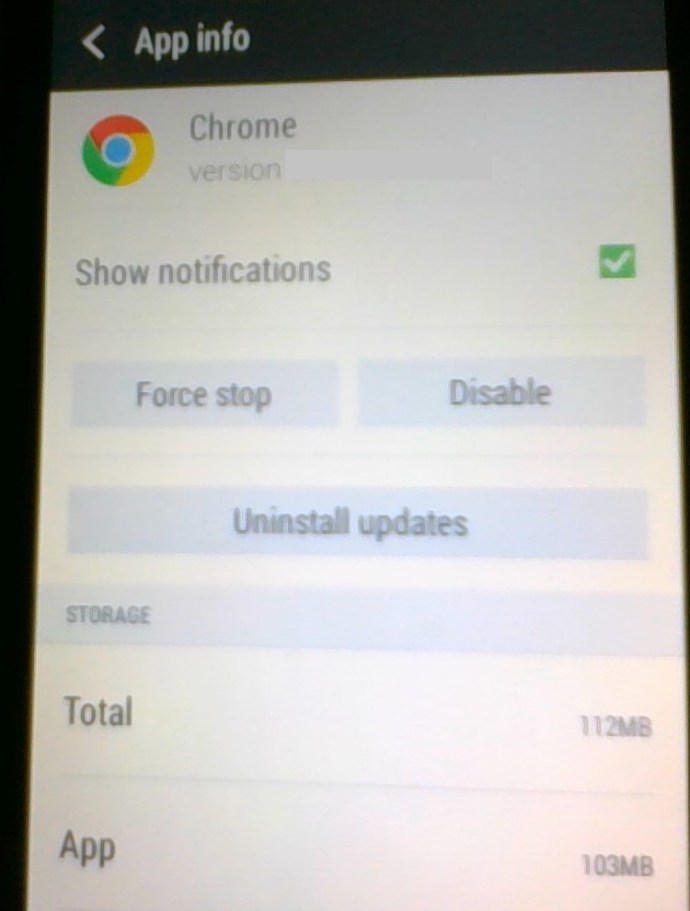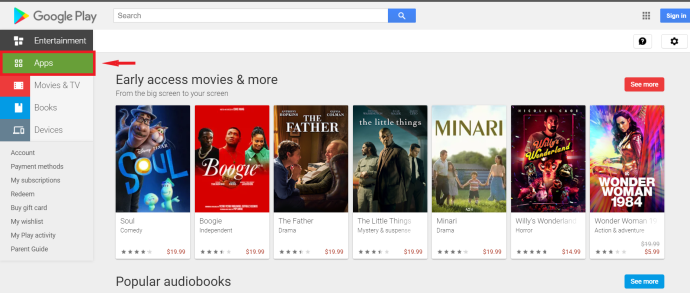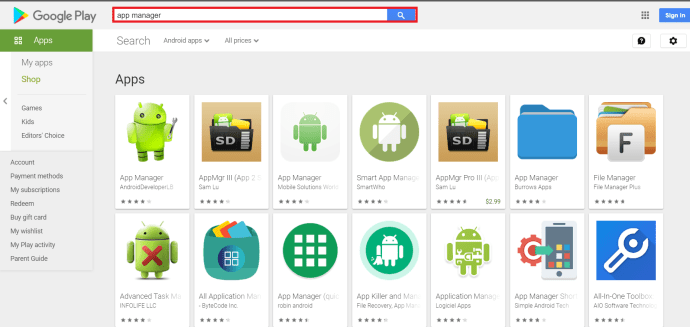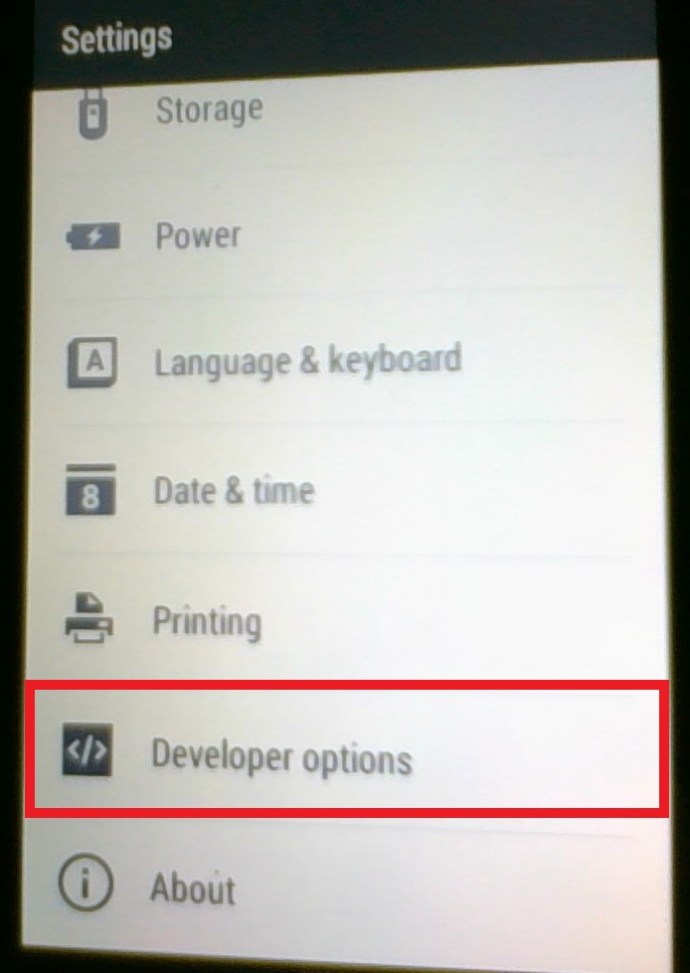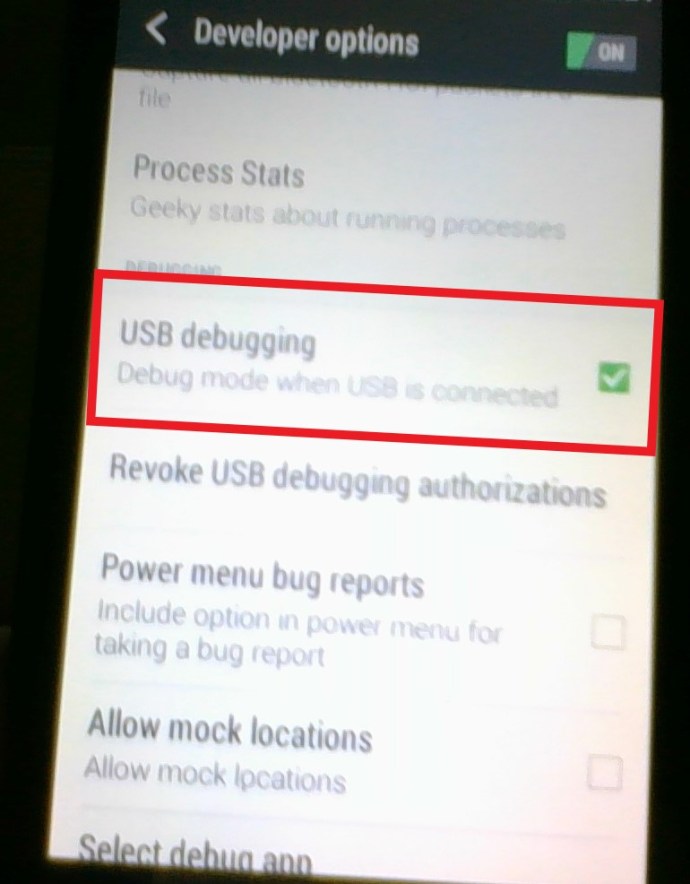অনেক নতুন অ্যান্ড্রয়েড ফোন একটি SD কার্ড স্লট সহ আসে যা বিল্ট-ইন মেমরিকে উল্লেখযোগ্যভাবে প্রসারিত করে। অভ্যন্তরীণ স্টোরেজ আপনার প্রয়োজনের জন্য যথেষ্ট না হলে, এই আনুষঙ্গিক আপনার ফোনের একটি অপরিহার্য দিক। এমনকি যদি একটি স্মার্টফোন 16GB অভ্যন্তরীণ স্টোরেজ সহ আসে, এটি মিডিয়া, অ্যাপ এবং ফাইল দিয়ে পূরণ করা খুব সহজ। এই কারণেই আমি এই নির্দেশিকাটি রেখেছি কীভাবে Android অ্যাপগুলিকে একসাথে একটি SD কার্ডে ডাউনলোড করতে হয়।

যে কেউ তাদের জীবন পরিচালনা করার জন্য তাদের স্মার্টফোন ব্যবহার করে তারা জানবে যে আপনার যতই স্টোরেজ থাকুক না কেন, আপনার সবসময় আরও বেশি প্রয়োজন। আপনি যদি আপনার SD কার্ডে অ্যাপস ডাউনলোড করতে পারেন, তাহলে আপনি সেটিকে এড়িয়ে যাবেন। নতুন কিছু ডাউনলোড করার আগে আপনাকে আর গৃহস্থালির কাজ করতে হবে না এবং ফাইল এবং অ্যাপ মুছে ফেলতে হবে না। আপনি পরিবর্তে আপনার কার্ডে ডাউনলোড করতে পারেন। এখানে কিভাবে.
আপনার অ্যান্ড্রয়েড স্মার্টফোন, এটি সংযোগ করার জন্য একটি USB চার্জিং তার এবং একটি কম্পিউটারের প্রয়োজন হবে৷ আপনি কীভাবে এগিয়ে যেতে চান তার উপর নির্ভর করে আপনার কম্পিউটারে একটি তৃতীয় পক্ষের অ্যাপ ম্যানেজার বা Android SDK ইনস্টল করার প্রয়োজন হতে পারে।

একটি SD কার্ডে Android Apps সরানোর উপায়
আপনার স্মার্টফোনে যদি ইতিমধ্যেই অ্যান্ড্রয়েড অ্যাপ থাকে যা আপনি স্থান খালি করতে সরাতে চান, আপনি তা করতে পারেন। আপনি হয় ফোন নিজেই বা তৃতীয় পক্ষের অ্যাপ ম্যানেজার ব্যবহার করে এটি করতে পারেন। এমন অনেক অ্যাপ রয়েছে যা অন্যান্য অ্যাপ পরিচালনা করে। কিছু বিনামূল্যে যখন অন্যরা প্রিমিয়াম. আমি এখানে নাম দেব না কারণ তারা সব সময় পরিবর্তিত হয়। কিছু গবেষণা করুন এবং সিদ্ধান্ত নিন যে আপনি কোন অ্যাপ ম্যানেজার দেখতে পছন্দ করেন এবং ভালভাবে পর্যালোচনা করা হয়েছে।
অ্যাপস সরানোর জন্য ফোন ব্যবহার করা
- আপনার ফোনের সেটিংস মেনুতে নেভিগেট করুন।

- আপনি যে অ্যাপটি সরাতে চান সেটি খুলুন।
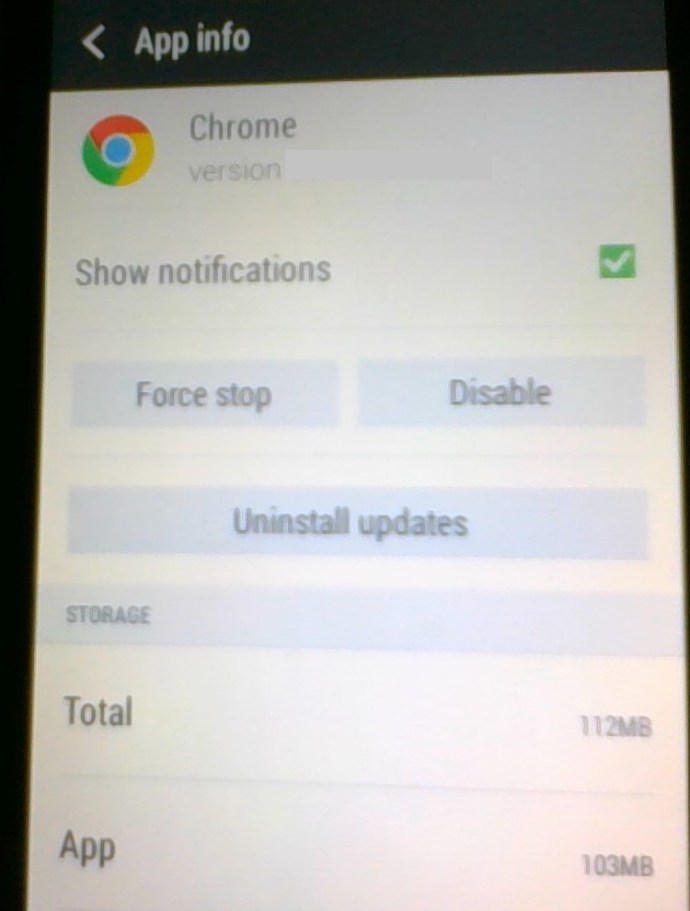
- যদি একটি থাকে তবে এসডি কার্ডে সরান বোতামে আলতো চাপুন৷ সমস্ত ফোন বা অ্যাপগুলি UI এর মাধ্যমে এটিকে অনুমতি দেবে না তাই আপনি যদি বিকল্পটি না দেখেন তবে চিন্তা করবেন না।

একটি তৃতীয় পক্ষের অ্যাপ ম্যানেজার ব্যবহার করে
- গুগল প্লে স্টোরে নেভিগেট করুন এবং অ্যাপস নির্বাচন করুন।
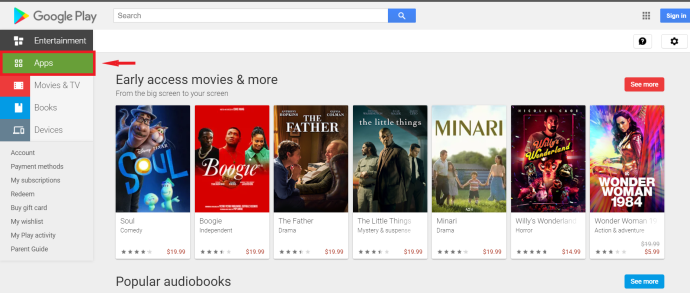
- আপনার পছন্দ মতো একটি অ্যাপ ম্যানেজার খুঁজুন এবং এটি ইনস্টল করুন।
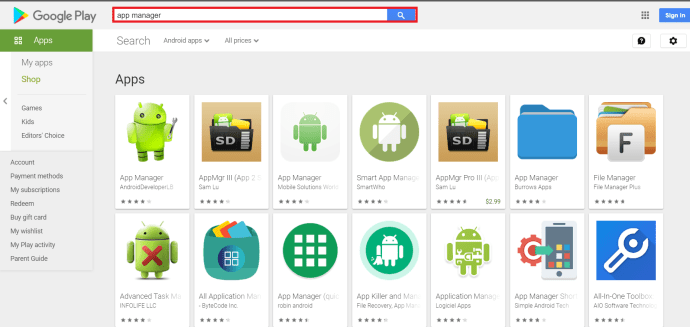
- আপনি আপনার ফোন রুট না করা পর্যন্ত অ্যাপ ইনস্টলেশন পরিচালনা এবং অবস্থান সংরক্ষণ করতে Google Play Store অ্যাপ ব্যবহার করা প্রয়োজন।
উপযুক্তভাবে নাম দেওয়া অ্যাপ ম্যানেজার এবং ফাইল ম্যানেজার দুটি জনপ্রিয় পছন্দ যা গুণমানের পর্যালোচনা পেয়েছে।
কিছু তৃতীয় পক্ষের অ্যাপ ম্যানেজার বিনামূল্যে, অন্যরা প্রিমিয়াম, কিছু গবেষণা করুন এবং সিদ্ধান্ত নিন যে আপনি কোন অ্যাপ ম্যানেজার দেখতে পছন্দ করেন। বিভিন্ন অ্যাপ ম্যানেজার সামান্য ভিন্ন উপায়ে কাজ করে কিন্তু অনেকেই অ্যাপগুলিকে চলমান বা না তালিকাভুক্ত করবে এবং হয় সেগুলিকে আপনার স্মার্টফোনের অভ্যন্তরীণ স্টোরেজে রেখে দেওয়ার বা আপনার SD কার্ডে সরানোর বিকল্প দেবে। আপনার অ্যাপ্লিকেশানগুলির মাধ্যমে কাজ করুন এবং আপনার উপযুক্ত মনে হলে সেগুলিকে ঘুরিয়ে দিন৷
একটি SD কার্ডে অ্যাপ ইনস্টল করতে Android Studio এবং SDK ব্যবহার করে

আপনি যদি ডিফল্টরূপে সরাসরি আপনার SD কার্ডে অ্যাপগুলি ইনস্টল করতে চান তবে আপনি এটিও করতে পারেন। আপনাকে Android SDK ইনস্টল করতে হবে, যা একটি ছোট প্রোগ্রাম যা আপনার পিসিকে Android অপারেটিং সিস্টেমের সাথে যোগাযোগ করতে দেয়। নীচে দেওয়া লিঙ্ক থেকে ডাউনলোড এবং ইনস্টল করা নিরাপদ।
আপনার যদি Android SDK থাকে বা ব্যবহার করতে আপত্তি না থাকে, তাহলে আপনি আপনার SD কার্ডে অ্যাপগুলি স্বয়ংক্রিয়ভাবে ইনস্টল করতে আপনার ফোন কনফিগার করতে পারেন। এখানে কিভাবে.
- USB চার্জিং কেবল ব্যবহার করে আপনার ফোনটি আপনার পিসিতে প্লাগ করুন এবং ফাইল স্থানান্তরের জন্য সেট করুন।
- আপনার কম্পিউটারে Google Android SDK ডাউনলোড এবং ইনস্টল করুন৷
- আপনার ফোনে, সেটিংস>ডেভেলপার বিকল্পগুলিতে নেভিগেট করুন।
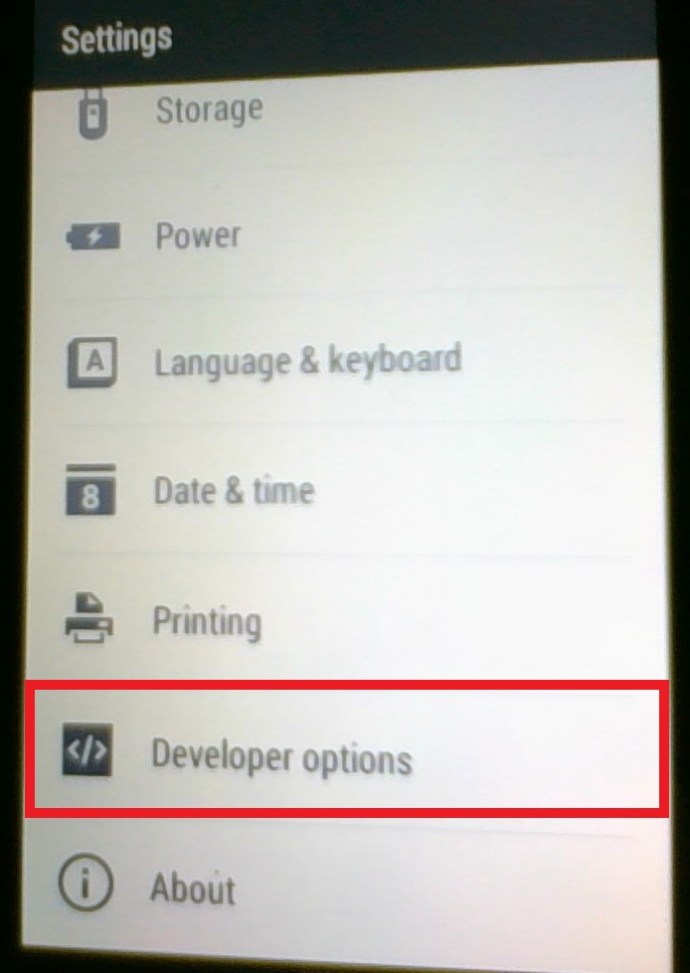
- এরপরে, নিচে স্ক্রোল করুন এবং USB ডিবাগিং নির্বাচন করুন, আপনার ফোন এবং অ্যান্ড্রয়েডের সংস্করণের উপর নির্ভর করে, মেনুটি ভিন্ন হতে পারে তবে এটি কোথাও রয়েছে।
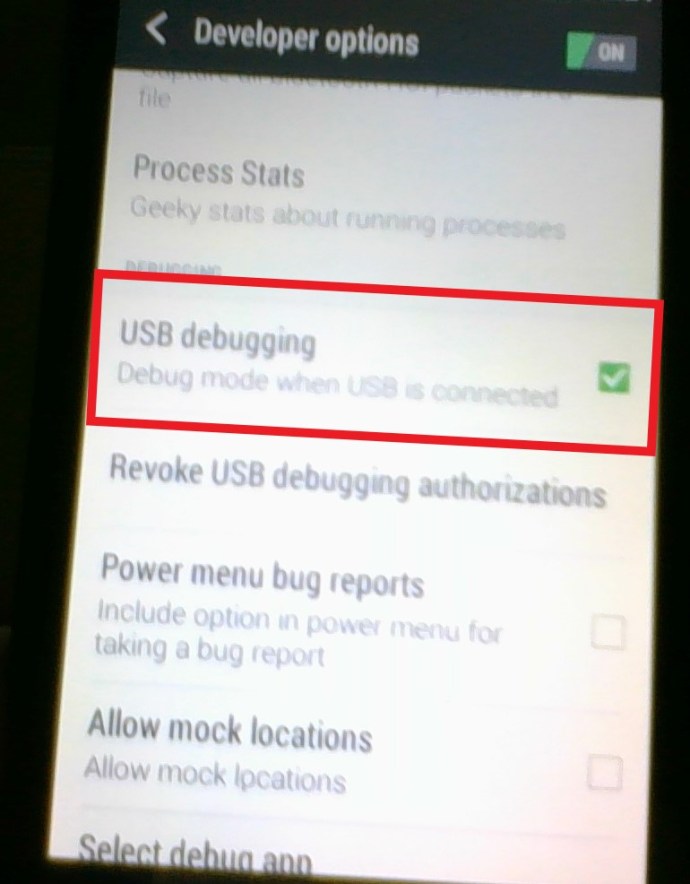
- পিসিতে, প্ল্যাটফর্ম-টুল ফোল্ডারটি খুলুন এবং ফোল্ডারের মধ্যে একটি সিএমডি উইন্ডো খুলুন। (এখানে shift + ডান ক্লিক কমান্ড উইন্ডো খুলুন)। আপনি যদি উইন্ডোজে থাকেন তবে এটি এই ধরনের ফোল্ডারের অধীনে থাকতে পারে: C:\Users\User1\AppData\Local\Android\Sdk\platform-tools। আপনি কমান্ড প্রম্পটের মাধ্যমে ফোল্ডারে নেভিগেট করতে পারেন।

- সমস্ত সংযুক্ত ডিভাইস দেখতে 'adb ডিভাইস' টাইপ করুন।

- টাইপ করুন 'adb shell pm set-install-location 2' ইন্সটল লোকেশনকে এক্সটার্নাল, এই ক্ষেত্রে SD কার্ডে সেট করতে।

- অ্যাপগুলি ইনস্টল করা লোকেশন দেখতে 'adb shell pm get-install-location' টাইপ করুন।

- আপনি যদি সিএমডি উইন্ডোতে 2টি [বহিরাগত] দেখতে পান, আপনি সম্পূর্ণ প্রস্তুত। আপনি না হলে, আবার চেষ্টা করুন.
এই পিসি প্রক্রিয়াটি আপনার SD কার্ডটিকে এগিয়ে যাওয়ার অ্যাপগুলির জন্য ডিফল্ট ইনস্টল অবস্থান হিসাবে সেট করে। আপনি এখন বেশিরভাগ অ্যাপ সরাসরি SD কার্ডে ইনস্টল করতে সক্ষম হবেন। যাইহোক, প্রতিটি অ্যাপ এই পদ্ধতি ব্যবহার করে সঠিকভাবে কাজ করবে না। দুর্ভাগ্যবশত, কোনটি করবেন এবং কোনটি করবেন না তা দেখার জন্য এটি পরীক্ষা এবং ত্রুটির বিষয়। কোনো অ্যাপে ত্রুটি দেখা দিলে, এটি আবার সঠিকভাবে কাজ করার জন্য অভ্যন্তরীণ স্টোরেজে ম্যানুয়ালি ইনস্টল করুন।
আপনি কিভাবে আপনার অভ্যন্তরীণ এবং বহিরাগত মেমরি পরিচালনা করবেন? আপনি শেয়ার করতে চান কোন ঝরঝরে ব্যবস্থাপনা কৌশল আছে? আপনি যদি নিচে আমাদের বলুন!